Tencent会議でミュートを設定する方法_Tencent会議でミュートを設定する手順と方法
php エディター Xiaoxin は今日、会議中にコンピューターが他の人の邪魔にならないようにミュートを設定する方法を紹介します。 Tencent Conference などのオンライン会議に参加する場合、通常、会議に影響を与える背景ノイズを避けるために、コンピューターをサイレント状態に設定する必要があります。次に、会議中に他の人にもっと注意を払い、敬意を払うことができるように、自分の声をミュートする手順と方法をいくつか紹介します。見てみましょう!
1. 携帯電話で Tencent Meeting を開きます。

2. Tencent Meeting が開いたら、[Quick Meeting] オプションをクリックします。

3. クイック ミーティング ページに入り、下部メニューの最後から 2 番目の [メンバーの管理] メニューをクリックします。
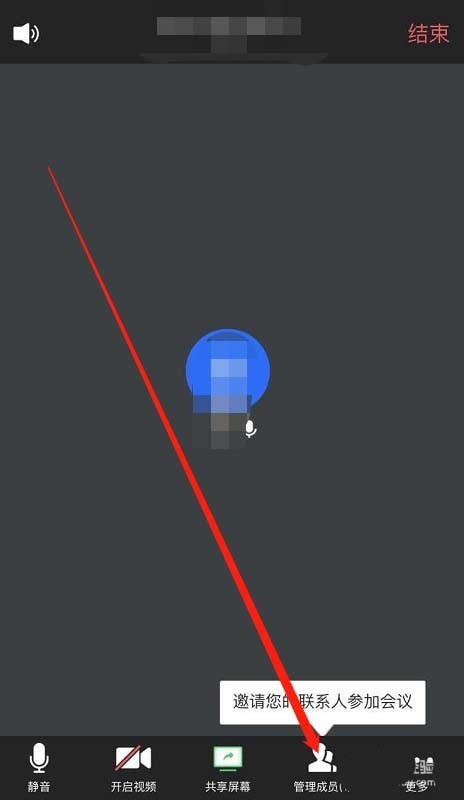
4. 管理メンバーページで、ページ右上の設定アイコンをクリックして設定ページを開きます。

5. 設定ページでは、最初の設定項目が[ミーティング参加時にメンバーをミュートする]であることがわかります。
6. 後ろにあるスイッチをオンにします。スイッチが青色に表示されていればオンです。このようにして、メンバーが会議に参加するときにミュートになるように設定できます。

以上がTencent会議でミュートを設定する方法_Tencent会議でミュートを設定する手順と方法の詳細内容です。詳細については、PHP 中国語 Web サイトの他の関連記事を参照してください。

ホットAIツール

Undresser.AI Undress
リアルなヌード写真を作成する AI 搭載アプリ

AI Clothes Remover
写真から衣服を削除するオンライン AI ツール。

Undress AI Tool
脱衣画像を無料で

Clothoff.io
AI衣類リムーバー

Video Face Swap
完全無料の AI 顔交換ツールを使用して、あらゆるビデオの顔を簡単に交換できます。

人気の記事

ホットツール

メモ帳++7.3.1
使いやすく無料のコードエディター

SublimeText3 中国語版
中国語版、とても使いやすい

ゼンドスタジオ 13.0.1
強力な PHP 統合開発環境

ドリームウィーバー CS6
ビジュアル Web 開発ツール

SublimeText3 Mac版
神レベルのコード編集ソフト(SublimeText3)

ホットトピック
 7831
7831
 15
15
 1648
1648
 14
14
 1402
1402
 52
52
 1300
1300
 25
25
 1240
1240
 29
29
 Weibo でスケジュール公開を設定する方法_Weibo でスケジュール公開を設定する方法のチュートリアル
Mar 29, 2024 pm 03:51 PM
Weibo でスケジュール公開を設定する方法_Weibo でスケジュール公開を設定する方法のチュートリアル
Mar 29, 2024 pm 03:51 PM
1. Weibo クライアントを開き、編集ページで 3 つの小さな点をクリックし、[予約投稿] をクリックします。 2. 予約投稿をクリックすると、公開時間の右側に時間オプションが表示されますので、時間を設定し、記事を編集し、右下の黄色の文字をクリックして投稿を予約します。 3. モバイル版 Weibo は現在予約公開をサポートしていないため、この機能は PC クライアントでのみ使用できます。
 Tencent Conferenceからメンバーを削除する詳細な方法
Apr 02, 2024 pm 03:16 PM
Tencent Conferenceからメンバーを削除する詳細な方法
Apr 02, 2024 pm 03:16 PM
1. 電話を開いてシステムに入り、[Tencent Conference] をクリックします。 2. 入力後、「クイックミーティング」をクリックし、「メンバーの管理」をクリックします。 3. メンバー管理ページで、削除する必要があるユーザーをクリックします。
 iPhoneでサイレントモードが機能しない:修正
Apr 24, 2024 pm 04:50 PM
iPhoneでサイレントモードが機能しない:修正
Apr 24, 2024 pm 04:50 PM
おやすみモードで電話に応答することさえ、非常に煩わしい経験になる可能性があります。名前が示すように、おやすみモードでは、すべての着信通知と電子メール、メッセージなどからの警告がオフになります。これらのソリューション セットに従って問題を修正できます。解決策 1 – フォーカス モードを有効にする 携帯電話でフォーカス モードを有効にします。ステップ 1 – 上から下にスワイプしてコントロール センターにアクセスします。ステップ 2 – 次に、携帯電話の「フォーカスモード」を有効にします。フォーカス モードでは、電話機のサイレント モードが有効になります。携帯電話に着信通知が表示されることはありません。解決策 2 – フォーカス モード設定を変更する フォーカス モード設定に問題がある場合は、修正する必要があります。ステップ 1 – iPhone の設定ウィンドウを開きます。ステップ 2 – 次に、フォーカス モード設定をオンにします
 Tencent Conference で会議を開催する方法
Apr 01, 2024 pm 10:40 PM
Tencent Conference で会議を開催する方法
Apr 01, 2024 pm 10:40 PM
Tencent Meeting は、ユーザーが迅速に会議を開催できるソフトウェアです。では、どうやって会議を開催すればよいのでしょうか?ユーザーはホームページで [クイック ミーティング] をクリックしてミーティングを作成し、他のユーザーもクリックしてミーティングに参加できます。この Tencent 会議画面録画方法の紹介では、具体的な操作方法を説明します。以下に詳しく紹介しますので、ご覧ください。 Tencent Meeting の使い方チュートリアル Tencent Meeting で会議を開始する方法 回答: [クイック ミーティング] をクリックして会議を開始します 具体的な方法: モバイル版: 1. まず、ホームページで [クイック ミーティング] をクリックします。 2. その後、他の人が会議に参加するのを待ちます。 3. 他の人はクリックして会議に参加します。 4. 会議番号を入力すると、会議に参加できます。 PC版: 1. まず「クイックミーティング」をクリックします。 2. 入力後、カメラと音声機能をクリックして有効にします。 3. 他の人はクリックしてすぐに参加します。 4. 負ける
 Damai でチケットを入手するためのカウントダウンを設定する方法
Apr 01, 2024 pm 07:01 PM
Damai でチケットを入手するためのカウントダウンを設定する方法
Apr 01, 2024 pm 07:01 PM
Damai.comでチケットを購入する際、チケット購入時間を正確に把握するために、ユーザーはチケットを取得するためにフローティングクロックを設定することができます。詳細な設定方法は以下にありますので、一緒に学びましょう。フローティング クロックを Damai にバインドする方法 1. 携帯電話でフローティング クロック アプリをクリックして開き、インターフェイスに入り、以下の図に示すように、フラッシュ セール チェックが設定されている場所をクリックします。新しいレコードを追加するページで、Damai.com をクリックしてチケット購入リンク ページをコピーします。 3. 次に、以下のフラッシュセール時間と通知時間を設定し、[カレンダーに保存]の後ろにあるスイッチボタンをオンにして、下の[保存]をクリックします。 4. 以下の図に示すように、[カウントダウン] をクリックしてオンにします。 5. リマインダー時間が来たら、下の [ピクチャーインピクチャーの開始] ボタンをクリックします。 6. チケット購入時間になったら
 Tencent Conference から会議議事録をダウンロードする方法_Tencent Conference から会議議事録をダウンロードする方法
Apr 02, 2024 pm 03:30 PM
Tencent Conference から会議議事録をダウンロードする方法_Tencent Conference から会議議事録をダウンロードする方法
Apr 02, 2024 pm 03:30 PM
1. まず Tencent Meeting を開き、ホームページの [History Meeting] をクリックします。 2. 会議に参加したら、[クラウド録画]をクリックしてダウンロードします。 3. 最後に、クラウド録画ビデオをダウンロードするには、会議主催者がダウンロード許可を有効にし、録画ファイルを表示する許可を持っている必要があります。
 Weiboで中央にウォーターマークを設定する方法_Weiboで中央にウォーターマークを設定する方法
Mar 29, 2024 pm 03:31 PM
Weiboで中央にウォーターマークを設定する方法_Weiboで中央にウォーターマークを設定する方法
Mar 29, 2024 pm 03:31 PM
1. まずWeiboに入り、右下隅の「私」をクリックして[カスタマーサービス]を選択します。 2.検索ボックスに「ウォーターマーク」と入力し、「Weibo画像ウォーターマークを設定」を選択します。 3. インターフェース内の[リンク]をクリックします。 4. 新しく開いたウィンドウで[画像ウォーターマーク設定]をクリックします。 5. 最後に[ピクチャーセンター]にチェックを入れ、[保存]をクリックします。
 Douyin の再生が自動的に終了するように設定するにはどうすればよいですか?再生プロセスが自動的に終了するのはなぜですか?
Apr 01, 2024 pm 12:06 PM
Douyin の再生が自動的に終了するように設定するにはどうすればよいですか?再生プロセスが自動的に終了するのはなぜですか?
Apr 01, 2024 pm 12:06 PM
Douyin は現在最も人気のあるショートビデオ プラットフォームの 1 つであり、ユーザーはショートビデオの楽しさを楽しみながら、自分の時間をより適切にコントロールしたいとも考えています。最近、一部のユーザーから、Douyin が再生中に自動的に閉じてしまい、非常に迷惑しているとの報告がありました。 1. Douyin の再生を自動的にオフにするように設定するにはどうすればよいですか? 1.Douyinのバージョンを確認する お使いのDouyinのバージョンが最新であることをご確認ください。 Douyin は既知の問題を修正するために定期的に更新されます。 TikTokのバージョンが古すぎる場合、自動的に終了する可能性があります。 TikTokはApp Storeで確認・更新できます。 2. 携帯電話システムのバージョンを確認する Douyin 再生の自動シャットダウンは、携帯電話システムのバージョンに関係している可能性もあります。携帯電話のシステムバージョンが最新であることを確認してください。携帯電話システムのバージョンが古すぎると、Douyin の動作が不安定になる可能性があります。あなたはできる




